Montage vidéo
- 1. Astuces de montage vidéo+
-
- 1.1 Logiciels de sous-titrateurs
- 1.2 Outils de l'édition de sous-titres
- 1.3 Couper des fichiers MP3
- 1.4 Couper les fichiers WMA
- 1.6 25 Meilleurs coupeurs MP4
- 1.7 Découper les vidéos AVI
- 1.8 Monter des fichiers VOB ou DVD
- 1.9 Modifier vos métadonnées MP3
- 1.10 Editeurs de Métadonnées MKV
- 1.11 Comment éditer mes MP4
- 1.12 Editer les métadonnées MP4
- 1.13 Utiliser VLC comme éditeur vidéo
- 1.14 Ajouter subtitles en DVD
- 1.15 Fractionner MPEG / MPG en petits fichiers
- 1.16 Télécharger le fichier de sous-titre pour les films
- 1.17 Convertir et éditer des vidéos sur iPad
- 1.18 Editeur de balises id3
- 1.19 Télécharger Youtube sous-titres
- 1.20 Handbrake fusionne vidéos
- 1.21 Ajouter des sous-titres en ligne
- 1.22 Éditer Tags MP3 Android
- 1.23 Astuces popuaires de montage vidéo
- 1.24 Augmenter vitesse d'une vidéo
- 1.25 Doubler la vitesse d'une vidéo
- 1.26 Supprimer l'audio d'une vidéo
- 2. Autres astuces+
-
- 2.1 Enregistrer vidéos sur Netflix
- 2.2 Transférer Youtube Vidéo à Gallery
- 2.3 Enregistrer TV via USB
- 2.4 Fusionner l'audio
- 2.6 Fusionner l'audio
- 2.7 Convertisseur de Révolution
- 2.8 Éditeurs de métadonnées
- 2.9 Fusionner vidéos sur YouTube
- 2.10 Lecteurs de sous-titres
- 2.11 Extraire des sous-titres
- 2.12 Faire vidéo sur iMovie
- 2.13 Faire vidéo musicales
- 2.14 Mixer chansons ensembles
- 2.15 Editer Tags FLAC
- 2.16 Rendre vidéo en vitesse normale
- 2.17 Discours hilarants de remise des diplômes
- 2.18 Partager vidéo iMovie sur iCloud
- 2.19 Dépannages Apple TV
- 2.20 Supprimer les pubs de films
- 2.21 Créateurs de Vidéos 3D
- 2.22 Meilleurs Lecteurs FLAC
- 2.23 Meilleurs Lecteurs Xvid
- 2.24 Plug-in QuickTime dans Chrome
- 2.25 Top 50 des lecteurs de musique
- 2.26 Remédier aux pannes de Windows Media Player
- 3. Outils de montage+
-
- 4.1 Top 5 codecs QuickTime à installer
- 4.2 Logiciels de montage vidéo YouTube
- 4.3 10 plug-ins pour Windows Media Player
- 4.4 Télécharger iMovie
- 4.5 Éditeurs MPG
- 4.6 Windows Movie Maker
- 4.7 QuickTime 64 bits pour Windows
- 4.8 Logiciels de montage pour débutants
- 4.9 Réparer Windows Media Player
- 4.10 Outils en ligne pour vitesse vidéo
- 4.11 Changer vitesse de vidéo - OpenShot
Comment découper ou couper une vidéo sur iPhone en 6 méthodes simples
Par Pierre Dubois • 2025-07-31 17:36:02 • Solutions prouvées
Voulez-vous apprendre à découper une vidéo sur iPhone ? L'édition d'une vidéo est essentielle et nécessaire pour généralement toutes les personnes, des utilisateurs d'appareils mobiles aux utilisateurs d'ordinateurs Windows et Mac. Pour l'obtention de courts clips vidéo à partir de longs fichiers vidéo, le découpage de la vidéo est l'unique outil pour un tel travail. Le découpage d'une vidéo détermine la longueur d'une vidéo et définit le début et la fin de la vidéo. A l'ade de l'outil d'édition vidéo approprié, il est possible d'éliminer une section médiane indésirable d'une vidéo et de fusionner les parties vidéo restantes. Il y a de beaucoup d'outils d'édition vidéo qui sont les mieux notés, les meilleurs et les plus efficaces pour découper n'importe quelle vidéo, et ils incluent iMovie, FilmoraGo et Wondershare UniConverter.
- Partie 1. Comment découper une vidéo sur iPhone avec FilmoraGo
- Partie 2. Comment découper/couper des vidéos iPhone avec Wondershare UniConverter sous Windows/Mac
- Partie 3. Comment couper une vidéo sur iPhone avec iMovie
- Partie 4. Comment couper une vidéo sur iPhone avec 4 applications gratuites
Partie 1. Comment découper une vidéo sur iPhone avec FilmoraGo
FilmoraGest est un outil d'édition vidéo pour iPhone ayant de nombreuses fonctionnalités fantastiques qui permettent à l'utilisateur de créer et d'éditer des vidéos efficacement. Ce programme est pris en charge par les appareils Android et iOS, disponibles dans la boutique d'applications. FilmoraGo est gratuit ; cependant, il propose des achats intégrés pour déverrouiller certaines fonctionnalités d'édition vidéo. À l'aide des images et les clips vidéos de votre appareil iPhone, cet outil d'édition vidéo peut être utilisé pour créer une vidéo et même la pimenter avec des filtres, des sous-titres et de la musique. Différemment de beaucoup d'autres outils d'édition vidéo, FilmoraGo a une fonction de partage permettant à l'utilisateur le partage de la vidéo éditée sur n'importe quelle plateforme de médias sociaux. Ces fonctionnalités fantastiques de FilmoraGo sont celles qui l'ont rendu populaire et même utilisé par divers professionnels tels qu'un journaliste.
Voici comment découper des parties d'une vidéo sur iPhone à l'aide de FilmoraGo :
Étape 1 : Recherchez l'application FilmoraGo et téléchargez-la depuis l'App Store.
Étape 2 : tapez sur l'onglet Créer une nouvelle vidéo et choisissez le clip vidéo que vous souhaitez modifier.
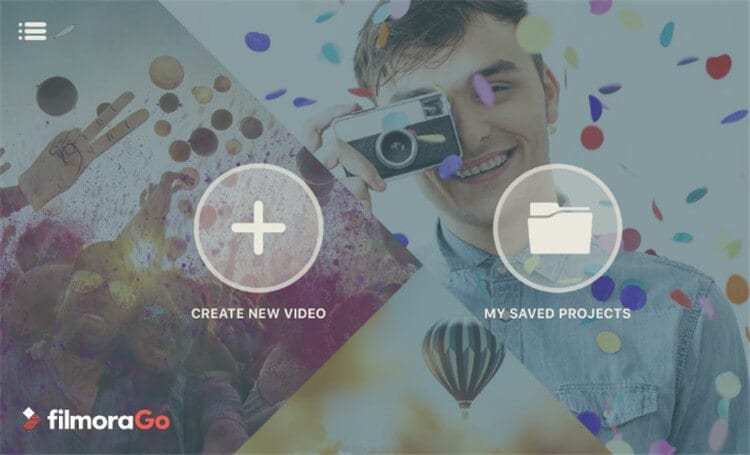
Étape 3 : Cliquez sur l'onglet du bouton Menupour l'ouverture de différents outils d'édition sur l'interface du programme, . Choisissez la vidéo que vous souhaitez éditer parmi les différentes sources. FilmoraGo vous permet de sélectionner le fichier vidéo à partir de n'importe quelle source : bibliothèque iPhone ou n'importe quel média social.
Étape 4 : L'application FilmoraGo vous offre l'option de découpage immédiatement après avoir sélectionné la vidéo souhaitée. A l'endroit exact où vous souhaitez découper la vidéo, positionnez les deux curseurs sur l'interface de découpage de FilmoraGo .
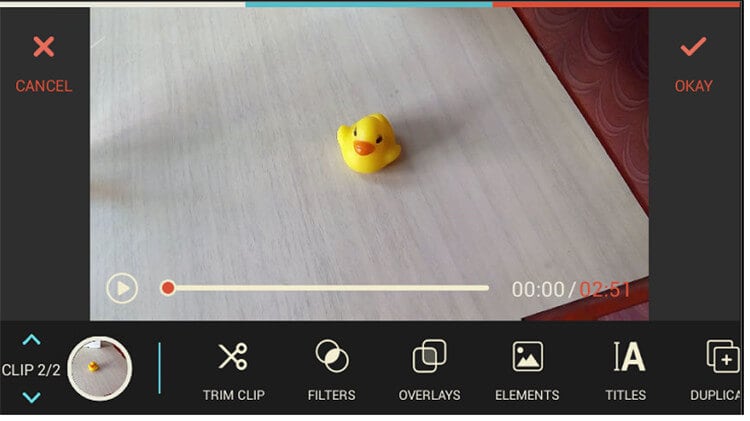
Étape 5 : Prévisualisez votre vidéo découpée et tapez sur l'onglet OK du bouton Menu sur le côté droit de l'écran principal.
Partie 2. Comment découper/couper des vidéos iPhone avec Wondershare UniConverter sous Windows/Mac
Wondershare UniConverter (à l’origine Wondershare Video Converter Ultimate)a une fonction d’édition vidéo étonnante qui est intégrée dans l’application et permet à l’utilisateur d’éliminer les parties indésirables de la vidéo en les découpant, en supprimant les parties inutiles de la vidéo en les recadrant, et en fusionnant aussi les clips vidéo. Outre l'édition vidéo, Wondershare UniConverter est aussi un outil efficace pour l'importation des vidéos d'un ordinateur Mac vers un iPhone. Ce programme, une interface simple et exceptionnelle dont toutes les fonctions principales sont présentées sous forme d'icônes simples dans la fenêtre du programme. Le guide d'utilisation de Wondershare UniConverter est facile à suivre depuis le téléchargement et l'installation jusqu'au montage de la vidéo à l'aide du programme.
Wondershare UniConverter - Meilleur convertisseur et découpe vidéo pour Windows / Mac (Catalina inclus)
- Éditez des vidéos avec des fonctions d'édition vidéo avancées comme le découpage, le recadrage, l'ajout de filigranes, de sous-titres, etc.
- Coupez les segments indésirables des vidéos iPhone par des images paires.
- Fusionnez et joignez des vidéos iPhone en un seul clic.
- Convertissez directement les vidéos iPhone en VOB (DVD-Vidéo), AVI, MKV, MOV et 1000 autres formats.
- Gravez des vidéos iPhone sur un disque DVD ou un disque Blu-ray pour les lire avec votre lecteur DVD.
- Téléchargez des vidéos depuis YouTube et plus de 10,000 autres sites de partage de vidéos.
- Systèmes d'exploitation pris en charge : Windows 10/8/7/XP/Vista, macOS 11 Big Sur, 10.15 (Catalina), 10.14, 10.13, 10.12, 10.11, 10.10, 10.9, 10.8, 10.7, 10.6
Étape 1 Installez Wondershare UniConverter et ajoutez des vidéos iPhone.
Lancez le programme pour démarrer l'd'édition de la vidéo. Pour ajouter la vidéo à éditer, cliquez sur le  bouton sous le segment Convertisseur. Trois icônes d'édition pour le recadrage, l'ajout d'effets et le découpage de la vidéo sont affichées juste en dessous de la vidéo.
bouton sous le segment Convertisseur. Trois icônes d'édition pour le recadrage, l'ajout d'effets et le découpage de la vidéo sont affichées juste en dessous de la vidéo.
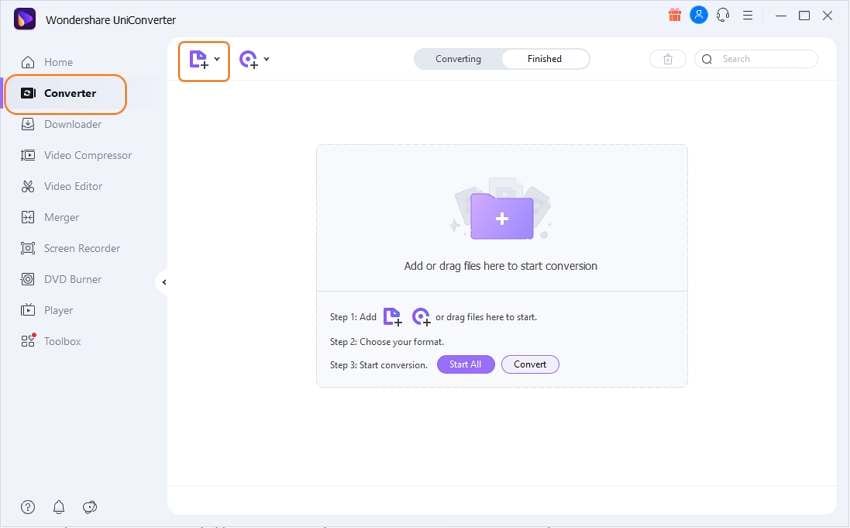
Étape 2 Commencez à découper la vidéo pour iPhone.
Tapez sur le bouton Découper et une fenêtre de découpage apparaîtra dans l'immédiat. Définissez l'heure à laquelle vous avez l'intention de couper la vidéo. Choisissez la partie de la vidéo découpée à éliminer et tapez sur le bouton Couper. Tapez sur le bouton OK pour continuer. Cliquez sur Fusionner tous les segments pour regrouper les segments restants de la vidéo.
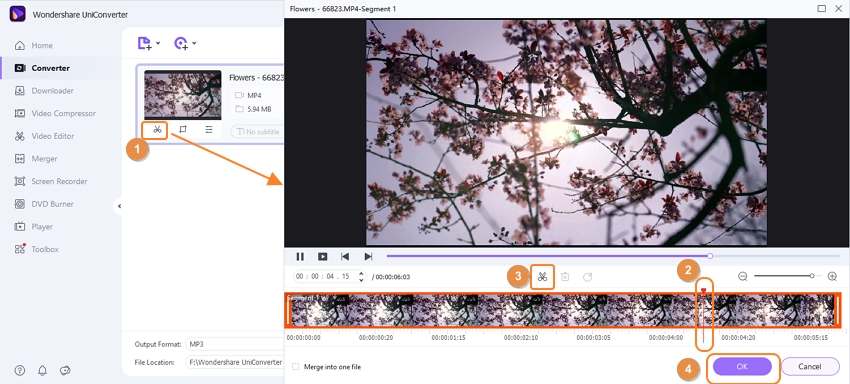
Étape 3 Frappez l'icône déroulante et choisissez le format approprié de la vidéo éditée.
Dans ce cas, sélectionnez Appareil et Apple. Après avoir choisi votre résolution préférée, tapez sur le bouton Tout démarrer.
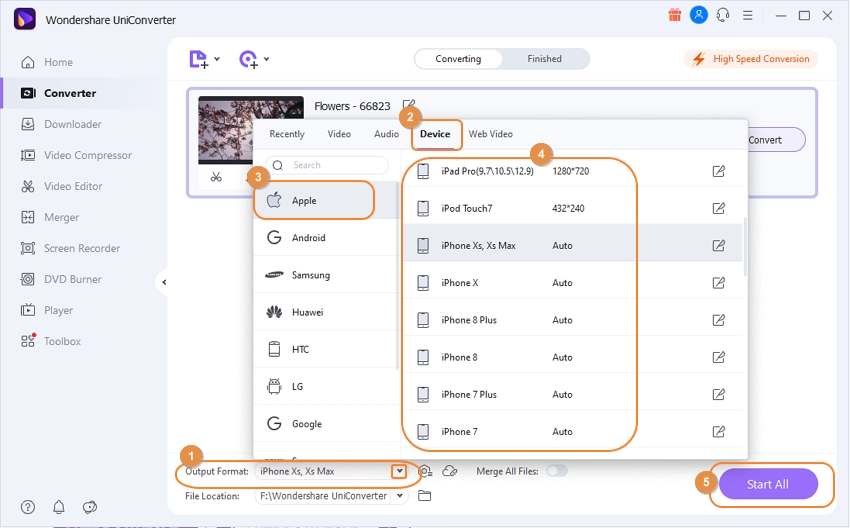
Partie 3. Comment couper une vidéo sur iPhone avec iMovie
Apple organisation a développé un autre outil d'édition vidéo gratuit ayant diverses fonctionnalités intégrées et puissant éditeur vidéo. Les appareils iPhone ont une application iMovie préinstallée, mais dans les cas où elle est absente de l’iPhone, elle peut être téléchargée gratuitement depuis la boutique d’applications. iMovie a huit thèmes différents qui sont complets avec la bande son, les étiquettes et les transitions correspondantes. Si ce n’est pas le contenu de la bande de son du programme, l’utilisateur peut composer ou plutôt ajouter de la musique à partir de la bibliothèque de musique iPhone. iMovie a aussi incorporé des scores et des graphiques aidant l’utilisateur à faire différents styles de trailer vidéo, et ces caractéristiques rendent l’application un outil d'édition vidéo meilleur utilisateur iPhone.
Comment découper une vidéo sur iPhone avec iMovie ? Suivez ces étapes :
Étape 1 : Recherchez l'application iMovie sur l'App Store et téléchargez-la. Lancez l'application iMovie sur l'appareil iPhone et frappez sur l'onglet Projet.
Étape 2 : Cliquez sur le signe d'ajout (+) sur l'interface iMovie et sélectionnez Film. Veuillez rechercher le clip vidéo que vous avez l'intention de découper et sélectionnez-le. Cliquez sur l'onglet Créer un film qui apparaît au bas de l'écran.
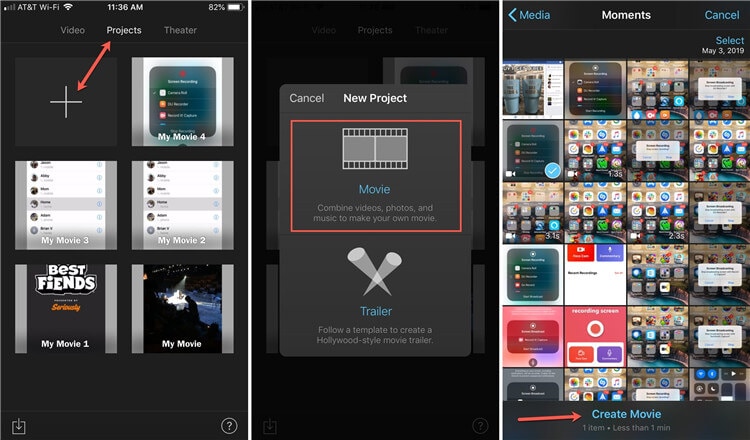
Étape 3 : En bas, il y a une section de coupe ; Clique dessus. Il dévoilera la vidéo Pincez pour zoomer. Vous pouvez vou servir de vos doigts pour faire glisser les barres de découpage jaunes apparaissant au début et à la fin de la vidéo pour le raccourci de la durée et la durée du clip vidéo. Frappez ensuite sur "Terminé".
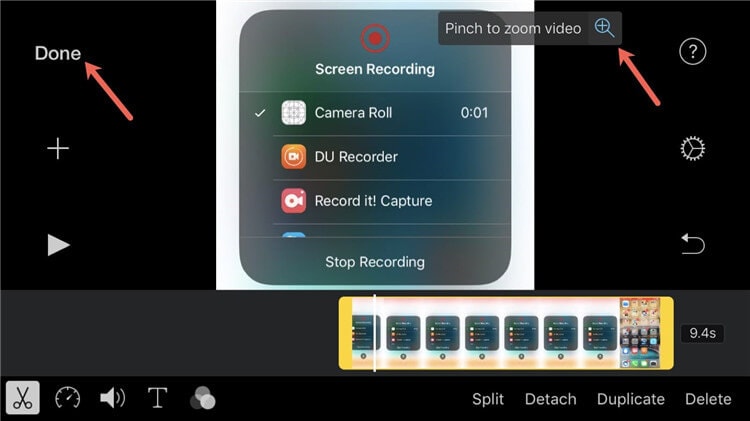
Partie 4. Comment couper une vidéo sur iPhone avec 4 applications gratuites
Il est évident et clair que la plupart des gens opteraient pour des applications et des programmes leur offrant les services dont ils ont besoin et sans aucun frais. Certains des outils d'édition vidéo de l'appareil iPhone permettant de découper les vidéos sont gratuits et incluent des applications telles que Video Crop, Video Editor Free et Crop Video Square Free. Ces programmes n'ont pas de frais d'abonnement ou de prime; cependant, cela ne veut pas sire qu'ils n'offrent pas les meilleures et incroyables fonctionnalités d'édition vidéo trouvées sur les applications payantes. En plus de découper les clips vidéo, ces applications sont aussi capables de faire le recadrage de la vidéo et l'ajout des effets tels que des bandes sonores, des filtres et des thèmes.
- Quik
Quik a une fonctionnalité d'édition vidéo intéressante et aidera tout utilisateur d'iPhone au choix des moments les plus impressionnants du clip vidéo et à la création d'une vidéo impeccable avec des bandes sonores en arrière-plan. Quik peut supprimer les parties indésirables des clips vidéo en les recadrant, en ajoutant du texte et des effets tels que des transitions vidéo. L'outil de coupage ou de découpage est aussi disponible sur l'interface de l'application Quik et aide à déterminer la longueur de la vidéo en la rendant courte, que ce soit en supprimant le clip vidéo du début, de la fin ou du milieu de la vidéo.
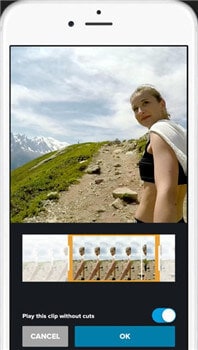
Ce programme a aussi divers modèles intégrés, et chaque modèle a son graphique et sa bande son que l'iPhone utiliserait et gagnerait du temps sur l'utilisation de chaque outil d'édition. Quik est entièrement gratuit et disponible dans la boutique d'applications.
- Splice>
Splice est un produit de GoPro, et c'est un outil d'édition vidéo incroyable pour les appareils iPhone. Splice est facile à télécharger depuis l'App Store et vous pouvez éditer des vidéos comme un pro en quelques minutes seulement. Ce programme a aussi diverses transitions vidéo à utiliser et peut même télécharger des clips vidéo directement à partir de plateformes de médias sociaux telles qu'Instagram et Facebook.
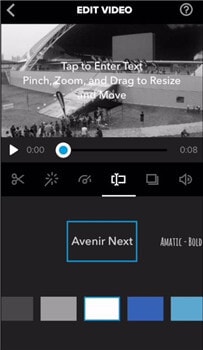
Splice a un certain nombre d'outils d'édition vidéo comme le recadrage de clips vidéo, l'ajout d'un filtre, des titres, le réglage du rythme de la vidéo et, surtout, le découpage et la suppression des parties indésirables de la vidéo. Ce ne serait pas assez de laisser de côté que Splice a quelques musiques intégrées de différents genres, tels que le reggae, la pop et bien plus encore.
- Recadrer l'application gratuite Square Video
Ce programme vous permet de faire le recadrage et l'édition de vos vidéos iPhone rapidement et facilement. Crop Video Square Free App a une interface simple avec des icônes d'édition vidéo affichées dessus. Utilisez et choisissez le meilleur rapport d'aspect qu'ils ont l'intention d'utiliser sur la vidéo et dont certains sont définis par défaut sur l'interface du programme. Cette application est aussi la meilleure pour découper des vidéos et le fait en éliminant différentes parties du clip vidéo et en fusionnant les parties restantes de la vidéo pour former un clip vidéo complet. En plus de ces fonctionnalités étonnantes, l'application gratuite Crop Video Square est gratuite et disponible dans la boutique d'applications.
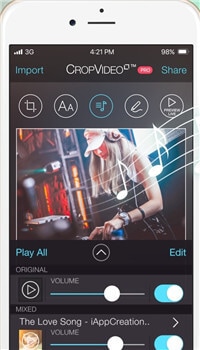
- Cameo
Si vous souhaitez éditer, assembler et découper une vidéo sur iPhone, vous devriez essayer Cameo. C'est une application qui vous permet de découper facilement et efficacement vos vidéos. Il est entièrement gratuit et vient avec d'excellentes fonctionnalités faciles d'usage, telles que des filtres, des bandes sonores, des thèmes, pour n'en citer que quelques-uns. Il est compatible avec iOS. Cependant, un certain nombre de fonctionnalités personnalisables manquent.
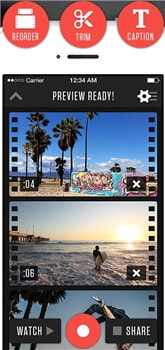
Conclusion
Le découpage d'une vidéo est un outil essentiel pour un grand nombre d'industries, telles que le tournage de films et l'industrie du journalisme. Le découpage d'une vidéo garantit que le début de la vidéo est attrayant et qu'il attire l'attention du public. En plus de recadrer des vidéos, ces outils d'édition vidéo ont de nombreuses fonctionnalités d'édition telles que le recadrage de vidéos, l'ajout de thèmes, de bandes sonores et de sous-titres. Des outils, tels que Wondershare UniConverter, aident à recadrer, découper et partager les vidéos éditées sur les réseaux sociaux. Cela vous fait gagner du temps puisque vous n'avez pas à retourner au bureau pour l'édition des vidéos. Utilisez l'un de ces outils pour apprendre à faire de jolies modifications vidéo sur iPhone.
Pierre Dubois
staff Éditeur